Jag hittar ett enkelt sätt att ändra storlek på min JPEG-fil, vad kan jag göra för den?
Det finns många olika tillfällen där vi behöver ändra storlek på en JPEG-bild. Om du inte känner till sätten att ändra storlek på JPEG tydligt, kanske du tycker att det är en svår uppgift och har en liten uppfattning om det. Därför letar många människor efter de enkla sätten att ändra storlek på JPEG. Vet du hur man ändrar storlek på en bild?

Ändra storlek på JPG
Faktum är att sättet att ändra storlek på JPEG inte är så svårt som du tror. Lyckligtvis listar vi i den här artikeln fyra olika sätt för dig, inklusive metoden att ändra storlek på JPEG utan att förlora kvalitet, samt några online men ändå professionella sätt. Du kan välja mellan dem utifrån ditt behov. Börja bara att läsa den här artikeln och få dessa sätt nu!
Om du vill justera och redigera bilder eller foton måste du känna till Adobe Photoshop, som är ett av de mest professionella redigeringsverktygen. Med det här verktyget kan du enkelt ändra din bild som du vill, samt ändra storlek på JPEG utan att förlora kvalitet. Vad mer, oroa dig inte för att sättet att ändra storlek på JPEG med Photoshop är för svårt att följa. Ärligt talat kan du avsluta hela processen med denna JPEG-storleksändring på bara några få klick.
Nu kan du följa nästa steg för att ändra storlek på JPEG-bild utan att förlora kvaliteten med Photoshop.
steg 1 Ladda ner Adobe Photoshop
Öppna Photoshop-webbsidan i din webbläsare. Som du vet måste du köpa den om du vill använda Photoshop. Men du kan också välja att prova gratis prov. Klicka på Free Trial-alternativet i den övre fältet och ladda ner den här programvaruinstallationen på din dator.
Notera: Om du väljer Free Trial kan du använda den här redigeringsprogramvaran gratis i 7 dagar.
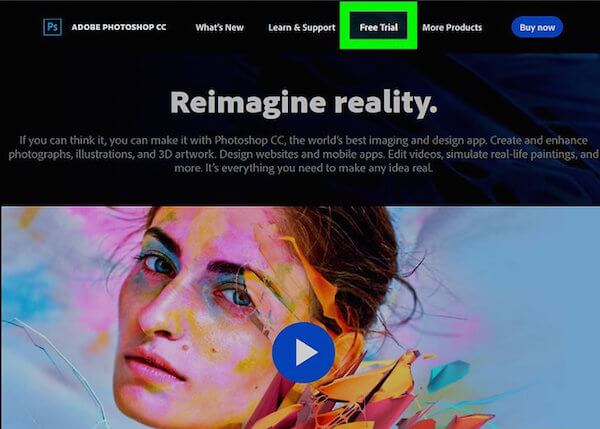
steg 2 Öppna bild med Photoshop
Nu måste du starta Photoshop-installationsprogram på din dator. Följ bara instruktionerna för att slutföra alla steg, sedan kommer nedladdningsprocessen att börja. När Photoshop har slutfört nedladdningen kan du öppna din JPEG med Photoshop.
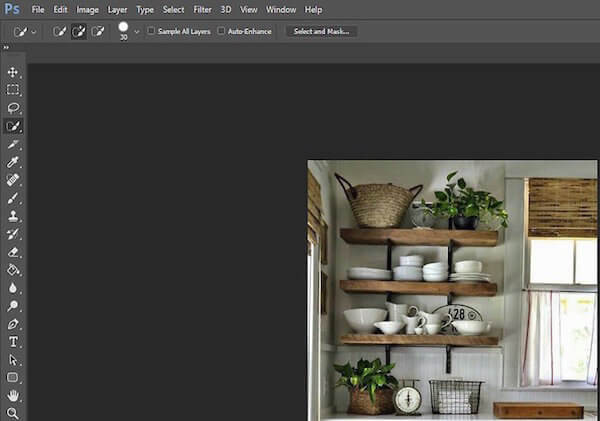
steg 3 Ändra storlek på JPEG med Photoshop
Just nu kan du se alternativet Bild i den översta verktygsfältet. Klicka bara på den och välj sedan Bildstorlek i listan. När det nya fönstret Bildstorlek visas för dig kan du ändra storlek på JPEG-bild i avsnittet Dokumentstorlek. Det rekommenderas att välja Procentalternativ och sedan skriva ner önskad procentandel i fältet Bredd och Höjd.
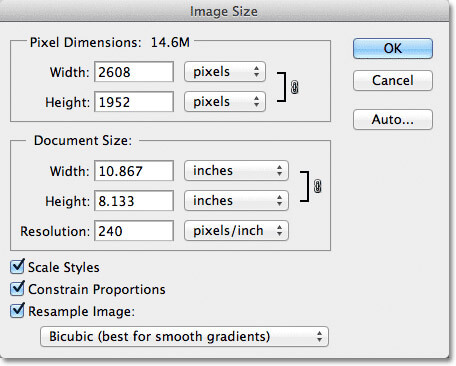
steg 4 Spara den nya JPEG
När du är klar med alla steg kan du få en ny JPEG-fil i annan storlek. Glöm inte att spara din bild. Klicka bara på Arkiv > Spara för att spara den.
Den första online-reduceraren som rekommenderas till dig heter Resize Your Image. Det är ett professionellt verktyg du kan använda för att ändra storlek på bilden och mer. Du kan gå till den här webbplatsen genom att besöka https://resizeyourimage.com/.
Särdrag:
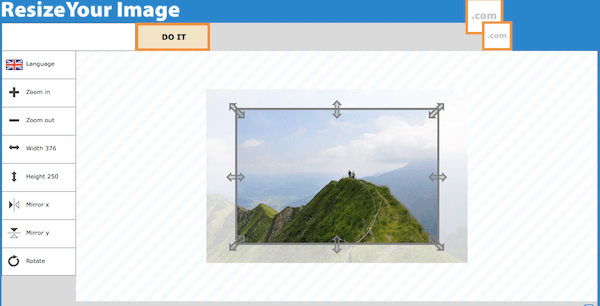
Så här använder du den för att ändra storlek på en JPEG:
steg 1 Besök onlinewebbplatsen genom att klicka på den URL vi listar åt dig. Då kan du välja vilket språk du vill.
steg 2 Ladda upp din bild du vill ändra storlek från din dator, eller dra den bara till webbplatsen.
steg 3 Vid denna punkt kan du klicka på Bredd eller Höjd för att skriva in den nya informationen. Eller bara justera det manuellt.
steg 4 Nu kan du se din nya bild, såväl som detaljerad information, som filstorlek, bredd, höjd, bildtyp och kvalitet. Om du är nöjd med det, klicka på Spara-knappen. Om inte kan du klicka på den vänstra listan för att redigera den igen.
ImageResize.org är också en bra JPEG-reducerare online som vi rekommenderar starkt. Länken till denna webbplats är https://imageresize.org.
Särdrag:
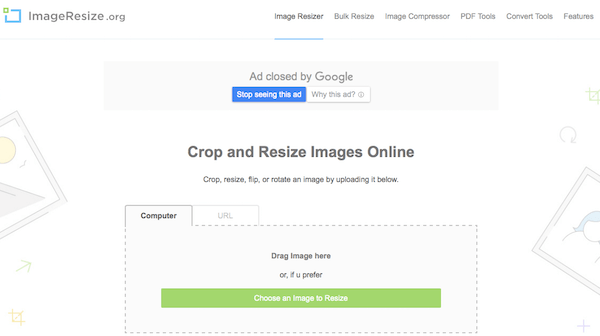
Så här använder du den för att ändra storlek på en JPEG:
steg 1 Besök den här webbplatsen genom att klicka på länken vi ger dig på din dator.
steg 2 Här har du tre sätt att ladda upp din bild som du vill ändra storlek på. Du kan dra filen till onlineverktyget och sedan släppa den. Eller så kan du klicka på knappen Välj en bild att ändra storlek på som är i grönt. Dessutom kan du också infoga bildens URL för att ändra storlek.
steg 3 Nu kan du justera din bild genom att beskära, vända eller rotera som du vill. Detta steg är valfritt. Då måste du ändra storlek på bilden och välja kvalitet, såväl som formatet du vill.
steg 4 Klicka på Ändra storlek på bilden när du är klar. Den här knappen är i det högra hörnet av gränssnittet. När den redigeras har du också fyra alternativ, till exempel Spara på disk, Spara på webben och mer. Välj bara den du vill ha.
Den tredje JPEG-storleksreduceraren online som vi vill presentera för dig kallas Minska bilder. Du kan besöka denna online reducerare med https://www.reduceimages.com/. Precis som de två onlinewebbplatser som vi nämnde ovan kan du enkelt använda detta onlineverktyg för att ändra storlek på JPEG.
Särdrag:
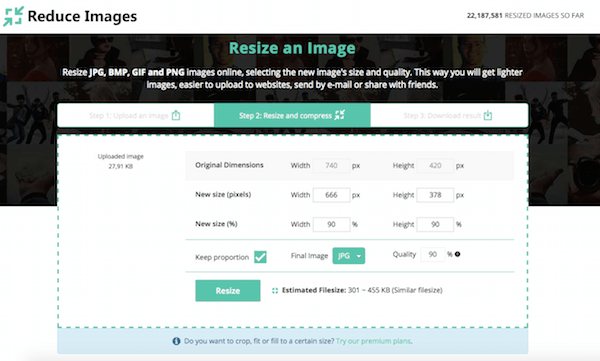
Hur du ändrar storlek på JPEG:
steg 1 Öppna denna JPEG-storlek online genom att klicka på webbadressen vi listar ovan i din webbläsare.
steg 2 När detta onlineverktyg visas för dig, släpp och dra din bild till gränssnittet. Eller så kan du klicka på knappen Ladda upp bild för att ladda upp din JPEG.
steg 3 Nu kan du se originalmåtten. Här kan du skriva in den nya bredden och höjden i fältet. Dessutom kan du i detta gränssnitt också välja utdataformat och kvalitet som du vill.
steg 4 Klicka bara på Ändra storlek och detta verktyg hjälper dig att ändra storlek på bilden. När din bild är klar kan du klicka på Ladda ner bild för att ladda ner JPEG.
PicResize är en av de mest populära gratis webbaserade bildredigeringstjänsterna som hjälper dig att lägga till bilder för redigering genom att ladda upp, länka eller klistra in dem på hemsidan. Tjänsten accepterar och redigerar BMP-, GIF-, JPG / JPEG- och PNG-formaterade bildfiler. Det låter dig öka storleken på din bild med 25, 50 eller 75 procent eller ange en anpassad storlek i procent av originalbilden eller i pixlar. Länken till denna webbplats är http://picresize.com/batch.php.
Särdrag:
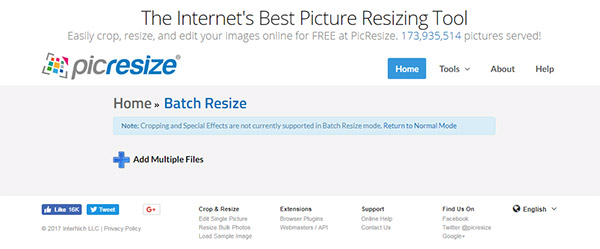
Hur du ändrar storlek på JPG-bilder:
steg 1 Besök den här webbplatsen genom att klicka på länken för att öppna PicResize-onlinetjänsten.
steg 2 Klicka på "Lägg till flera filer" för att välja flera JPG-bilder som du vill ändra storlek på.
steg 3 Klicka på "Ladda upp filer" för att ladda dessa JPG-bilder till webbplatsen.
steg 4 Börja ställa in storleksalternativ i 25, 50 eller 75 procent eller ange en anpassad storlek i procent av originalbilden eller i pixlar. Du får också välja utmatningsbildformatet.
steg 5 Klicka på "Skicka batchjobb!" -knappen för att avsluta storleken på JPG-bildens storlek.
Movavi Photo Batch är en av fotoredigeringsprogramvarorna på datorn, vilket kan låta dig ändra storleken på bilder. Undrar du hur du ändrar storleken på en bild eller till och med en hel mängd av dem utan att förlora kvalitet och fikla med komplicerade inställningar? Du kan ladda ner Movavi Photo Batch för att minska storleken på JPG / JPEG-bilder i batch.
Särdrag:
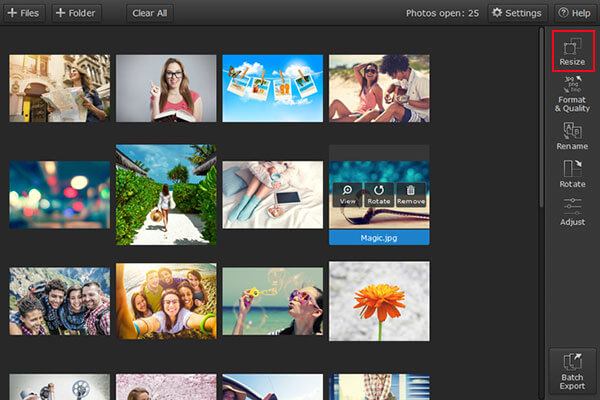
Hur du komprimerar jpegstorlek i batch:
steg 1 Ladda ner och installera Movavi Photo Batch på datorn.
steg 2 Dra och släpp JPG-bildfilerna som du vill redigera till programmet.
steg 3 För att ändra storlek på bilder bör du bara använda fliken "Ändra storlek" för att skala alla foton till samma storlek i batch.
steg 4 Efter att ha slutfört alla inställningar, klicka på "Batch Export" -knappen och välj var du vill spara de bearbetade bilderna.
Nu kan du ta reda på hur du ändrar storleken på JPEG tydligt. Här listar vi fyra olika sätt att välja. Du kan ändra storlek på JPEG-fil med hjälp av Photoshop, eller bara använda några JPEG-storlekar online. Om du fortfarande har frågor om att ändra storlek på JPEG-bild, kontakta oss bara. Hoppas att du kan få det du behöver i den här artikeln.